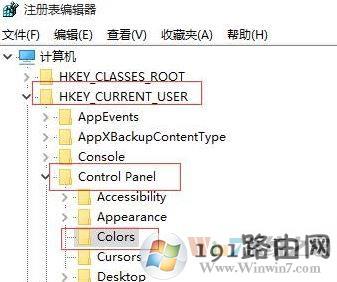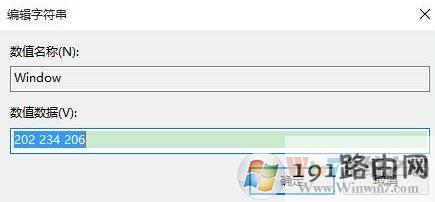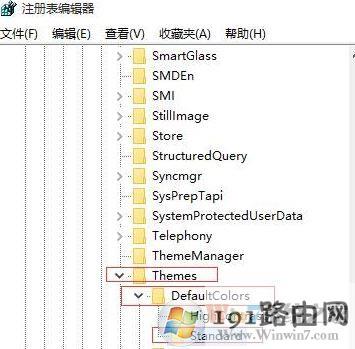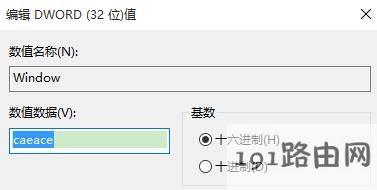导读:(win10护眼色如何设置?win10 word记事本等界面护眼色设置方法)相关电脑教程分享。
win10护眼色如何设置?在windows 10系统中 默认情况下浏览器、word文档、记事本等背景色都是亮白色的,看起来非常的清爽。但是看久了就会出现眼睛吃力现象,一般我们眼睛比较容易适应绿色,那么我们是否可以将这些经常使用工具的背景颜色调成绿色呢?该怎么调?在本文中win10之家小编给大家分享下word记事本等界面护眼色设置方法1步骤:1、按下win+R 组合键,输入:regedit 直接按下回车键打开注册表;2、在注册表左侧依次展开:HKEY_CURRENT_USER\Control Panel\Colors ,如图: